Se även: | FILTER | SORTERA | SORTERAEFTER | SEKVENS |
Sammanfattning
UNIK-funktionen returnerar en lista med unika värden i en lista eller ett intervall. Värdena kan vara i text-, siffer-, datum-, tidformat osv.
Syfte
Extrahera unika värden från ett intervall
Argument
matris – område eller matris från vilken unika värden kan extraheras
[by_col] – [valfritt] hur man jämför och extraherar. För rad används FALSKT (standard) och för kolumn används SANT
[exactly_once] – [valfritt] För värden som är unika i den meningen att de inträffar endast en gång används SANT. För samtliga unika värden används FALSKT (standard)
Returvärde
Unika värden från ett angivet område eller en matris
Syntax
=UNIK(matris;[by_col];[exactly once])
Hur använder man funktionen UNIK i Excel?
Exempel 1 – Grundläggande användning
I exemplet nedan används klammerparenteser ‘{}’ för att definiera en matris i funktionen:
=UNIK({1;2;2;3;3;3;4})
Resultatet av funktionen blir i det här fallet 1, 2, 3, 4. Detta eftersom dessa fyra är de unika värdena i denna matris.
Exempel 2 – grundläggande användning med andra och tredje argumentet
I det föregående exemplet användes matrisen {1;2;2;3;3;3;4}. Använder vi det andra argumentet i funktionen likt nedan
=UNIK({1;2;2;3;3;3;4};SANT)
får man resultatet 1, 2, 2, 3, 3, 3, 4. Detta pga att samtliga värden utgör de enda värdena i varsin kolumn. Använder man istället FALSKT – vilket är standard – kommer vi få samma resultat som i Exempel 1.
I nästa exempel används det tredje argumentet för att extrahera de värden som förekommer endast en gång.
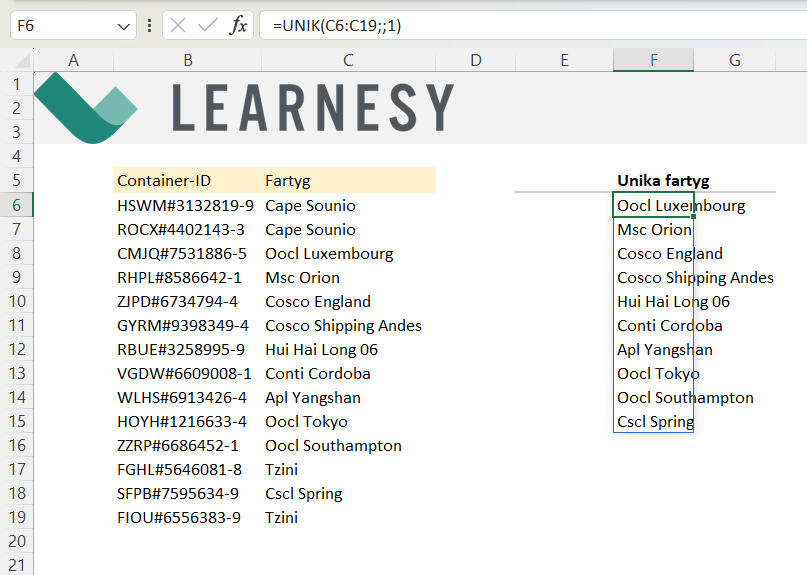
Mer om funktionen UNIK
UNIK-funktionen extraherar en lista med unika värden från ett intervall eller en matris. Resultatet är en dynamisk samling av unika värden.
Om denna lista är det slutliga resultatet (dvs. inte lämnas över till en annan funktion), kommer värdena att “spilla” på kalkylbladet till ett intervall som automatiskt uppdateras när nya unika värden läggs till eller tas bort från källintervallet. Detta ger upphov till felkoden #SPILL!.
UNIK tar tre argument. Som standard extraherar UNIK unika värden i rader. För att tvinga UNIK att extrahera unika värden efter kolumner, ställ in by_col till SANT eller 1. Det sista argumentet, exactly_once, anger beteendet för värden som visas mer än en gång. Som standard extraherar UNIK alla unika värden, oavsett hur många gånger de visas i en matris. För att extrahera unika värden som bara visas en gång i matrisen, ställ in exactly_once på SANT eller 1.
Obs: UNIK-funktionen är inte skiftlägeskänslig. UNIK kommer att behandla “ÄPPLE”, “Äpple” och “äpple” som samma text.
Bra att veta om SUMMA-funktionen
- UNIK är en matrisfunktion, och kan således ge upphov till #SPILL-fel.
- UNIK är inte skifteslägeskänslig.
- För att använda UNIK med ett kriterium, kombinera UNIK och FILTER till en formel.
Mer läsning
Man lär sig mer om UNIK-funktionen i vår kurs Excelfunktioner Fördjupning!
- Har du en fråga eller vill lära dig mer om funktionen? Besök då vårt forum eller vår resursbank.
- Vill du har fler Exceltips? På Learnesys blogg hittar du massvis av tips! Eller, prenumerera på vårt nyhetsbrev.
- Till våra kurssidor →







